Ctrl + L [テーブルの作成]ダイアログボックスを表示する
| 操作 | Ctrl + L |
| 説明 | [テーブルの作成]ダイアログボックスを表示する |
| Excelのバージョン | 2010 |
| カテゴリ | Excelショートカットキー一覧 |
ここでの解説は、特に説明がない限り、Excelをインストールし、初期設定のまま使用した場合の動作を基に解説しています。
解説
例えば、セルA1からセルC6に図の様な値が入力されているとします。
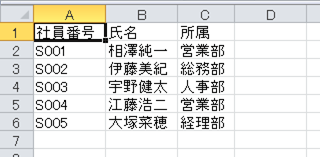
セルA1をアクティブセルにし、Ctrl + Lを押します。
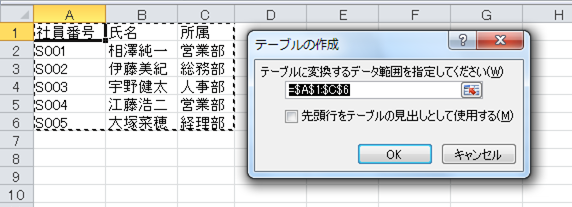
[テーブルの作成]ダイアログボックスが表示されます。
「テーブルに変換するデータ範囲を指定してください」欄には、セル範囲A1からC6が自動で入力されています。
「先頭行をテーブルの見出しとして使用する」にチェックをつけ、「OK」をクリックします。
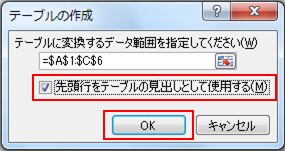
図の様に、セル範囲A1からC6に書式が自動で設定され、先頭行にはオートフィルの矢印「▼」が設定されます。
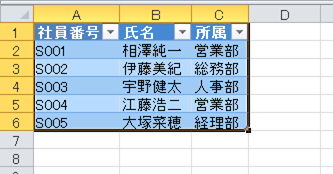
セルA7をアクティブセルにします。ここで、どの様な書式が各セルに設定されているか確認しておきましょう。
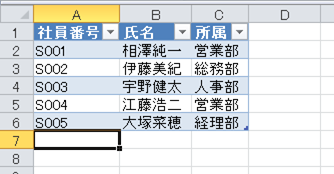
7行目や8行目などに新しいデータを入力します。
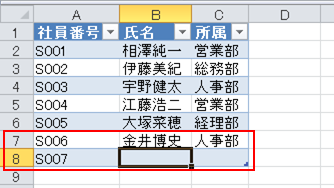
すると、新しく入力されたセルにも自動で書式が設定されます。


